您好,登录后才能下订单哦!
1、环境介绍
服务器server2012: AD01.test.cn (域管理员:administrator)
客户端win7:testpc1.test.cn (域账户: sz1)
客户端win7:test2-pc.test.cn(域账户:sh2)
服务器创建共享目录sharetest,授权Domain Users完全访问权限
2、步骤
a.server2012上点击【服务器管理器】---【工具】---【组策略管理】
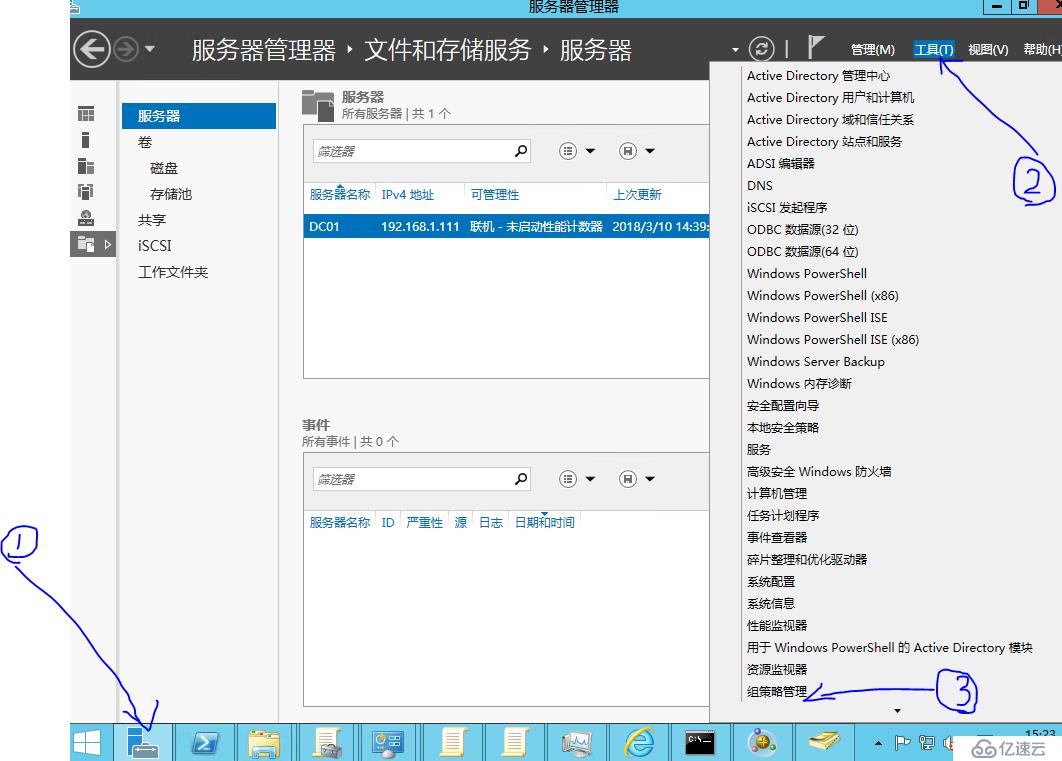
b.在组策略管理中选择【Default Domain Policy】---【计算机配置】---【Windwos设置】---【安全设置】---【本地策略】---【审核策略】,在右侧双击【审核对象访问】勾选上【定义这些策略设置】和【成功】两个选项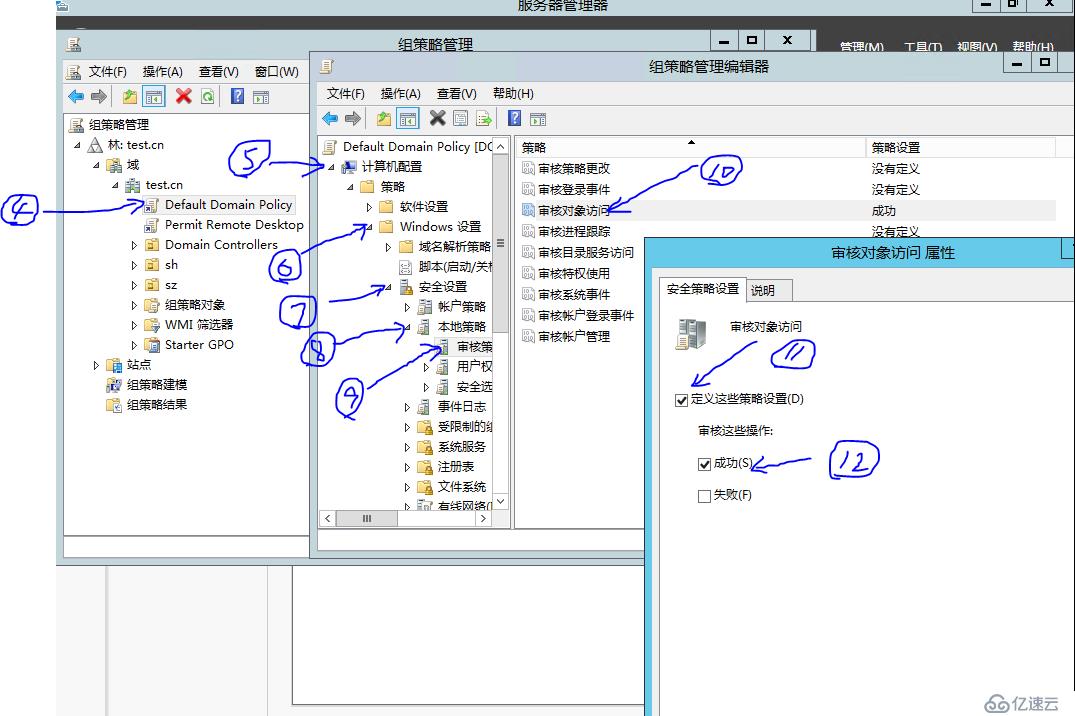
c.右击共享文件夹(sharetest)选择【属性】,在弹出窗口中选择【安全】---【高级】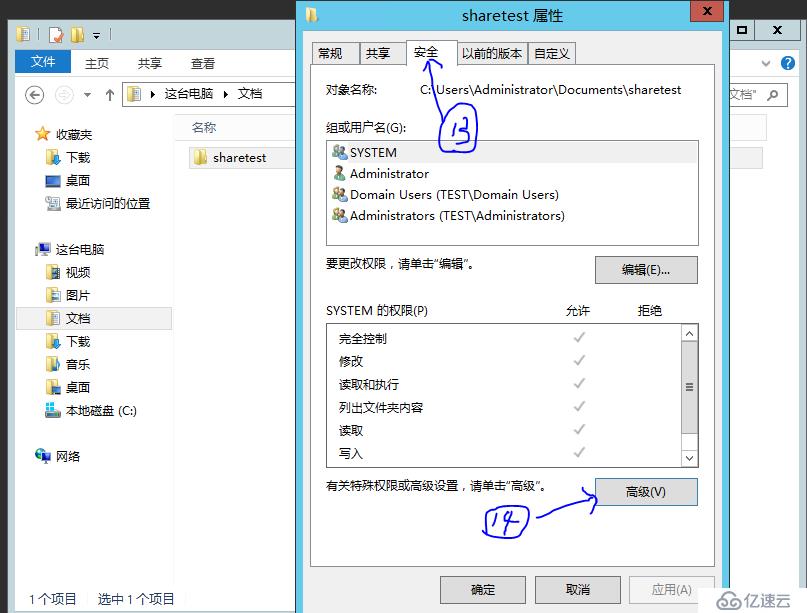
d.在弹出的窗口中选择【审核】再点击【添加】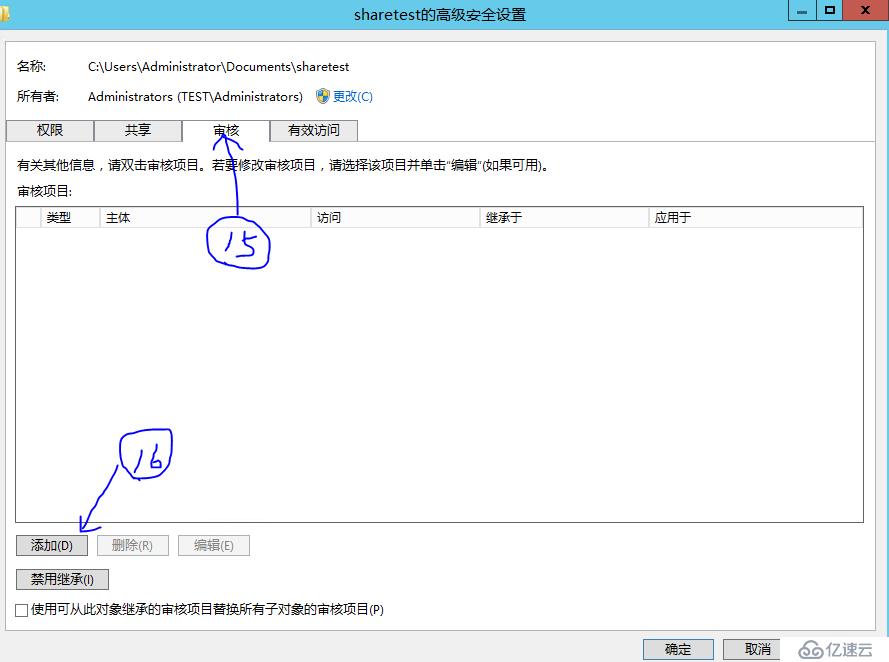
e.在新窗口中点击【主体】后,在弹出新的窗口中【输入要选择的对象】下面输入everyone,再点击确定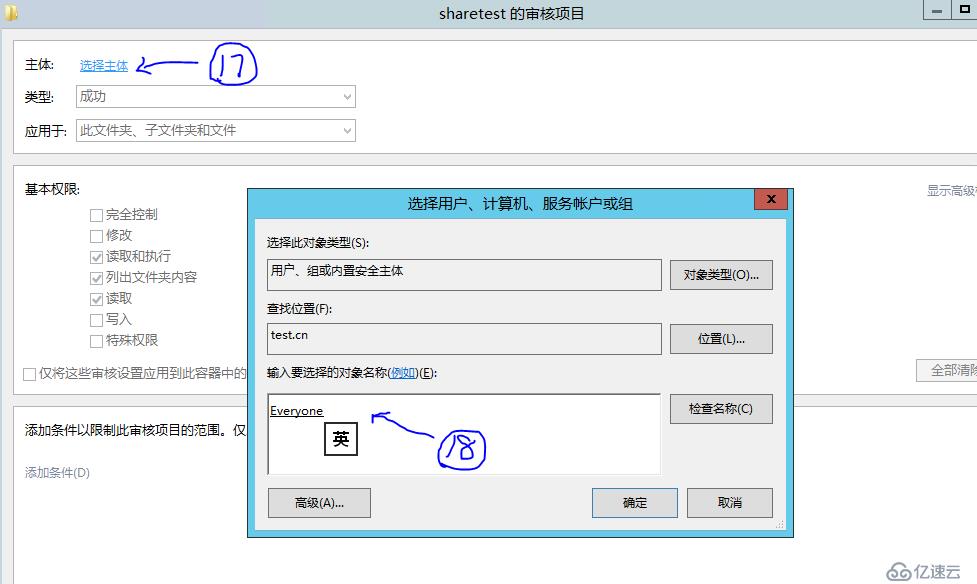
f.点击【显示高级选项】,勾选创建、修改、删除文件或文件夹的几个选项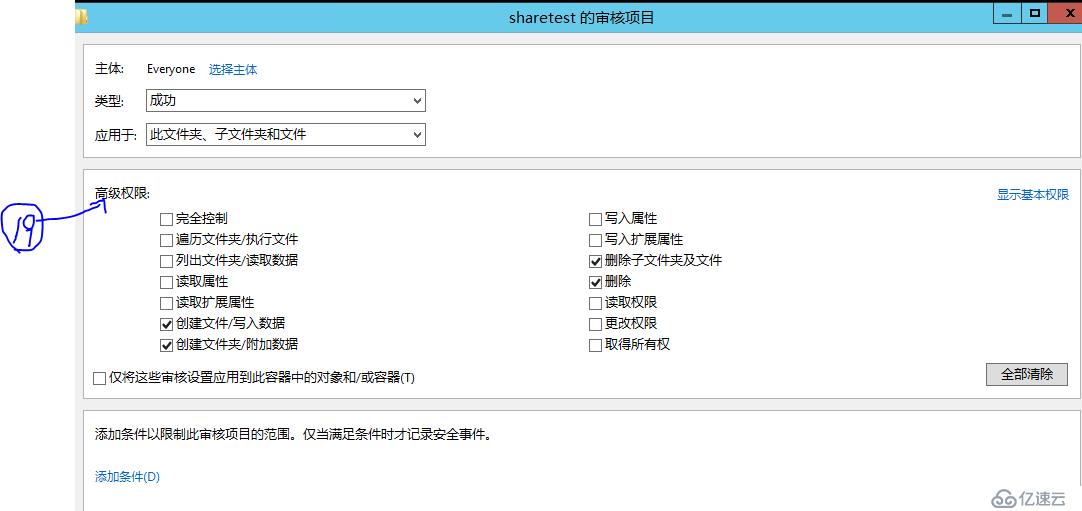
3.在服务器端运行 gpupdate /force,更新组策略
4.验证
a.客户端访问服务器共享文件夹并进行新建和删除操作
b.服务器点击【服务器管理器】---【工具】---【组件服务】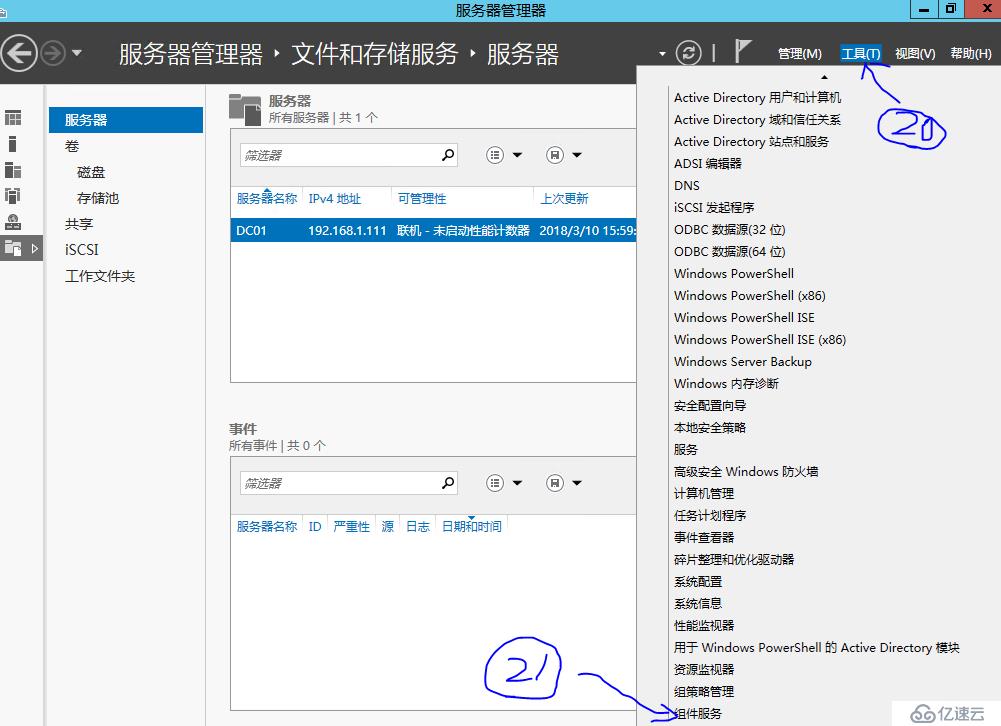
c.点击【事件查看器】---【Windows日志】---【安全】在右侧点击【筛选当前日志】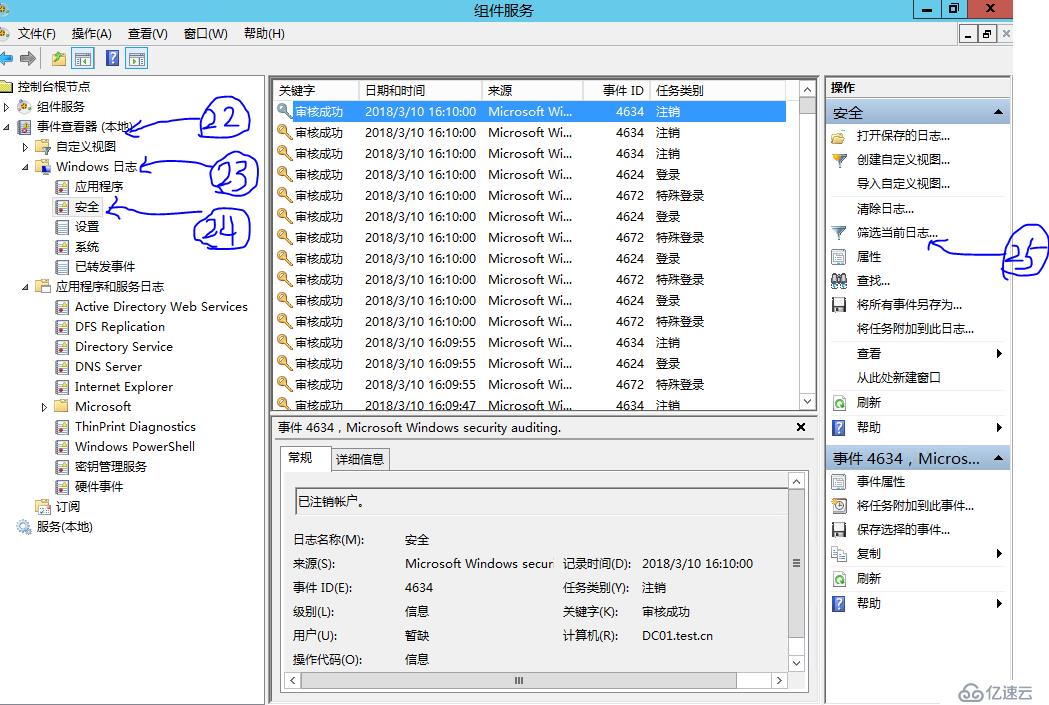
d.在弹出筛选日志窗口中,找到【包括/排除事件ID...】项输入:4663 ,确定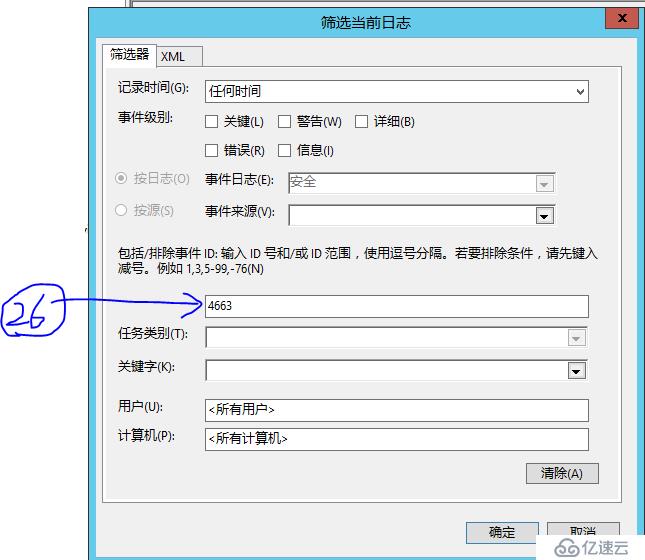
e.查看事件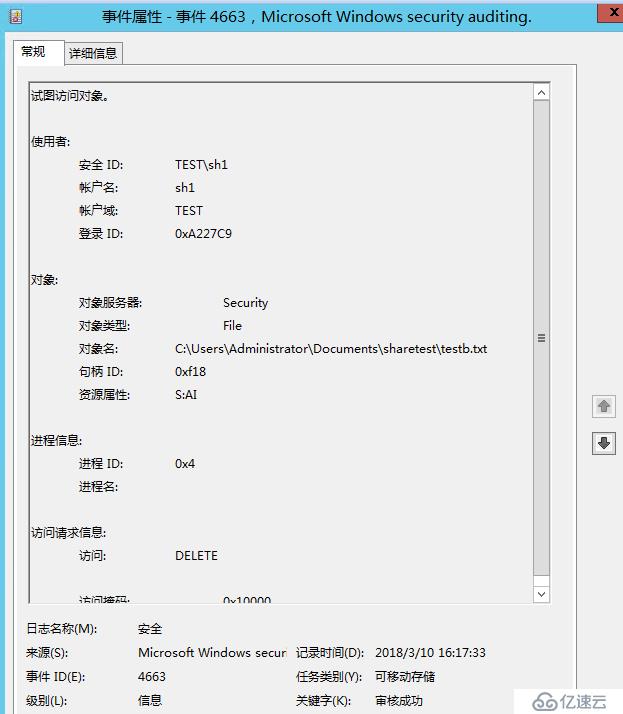
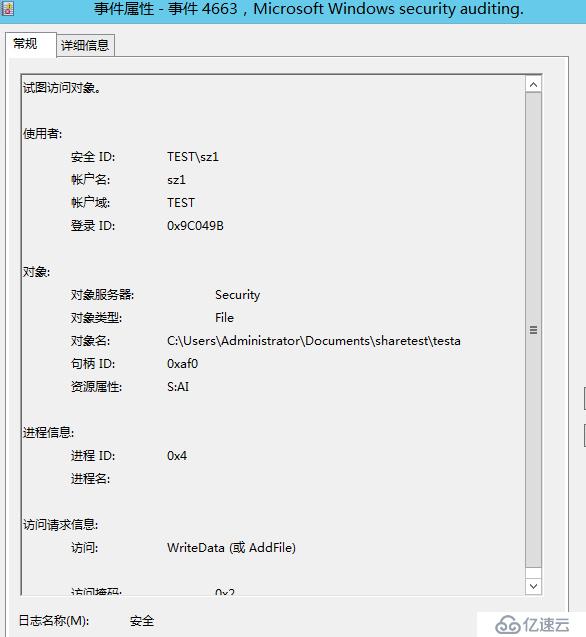
免责声明:本站发布的内容(图片、视频和文字)以原创、转载和分享为主,文章观点不代表本网站立场,如果涉及侵权请联系站长邮箱:is@yisu.com进行举报,并提供相关证据,一经查实,将立刻删除涉嫌侵权内容。